Algumas configurações específicas de parágrafos de texto não estão disponíveis na barra de opções, mas em uma paleta que reúne todas as opções necessárias para se construir um bloco de texto consistente e com boa qualidade tipográfica.
Para abrir esta paleta, clique em Window > Paragraph ou clique no botão existente na barra de opções para exibí-la.
Se a paleta de caractere abrir na frente da de parágrafo, basta clicar na aba da outra paleta para trazer esta à frente.
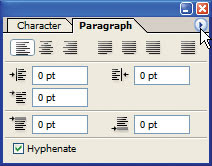
Figura 5.4 – Paleta de Parágrafo.
Na paleta de parágrafo podemos especificar, na primeira linha, o espaçamento no texto. Na ordem, da esquerda para a direita, os ícones correspondem ao Alinhamento pela esquerda, Alinhamento pelo centro, Alinhamento pela direita, Alinhamento justificado pela esquerda, Alinhamento justificado pelo centro, Alinhamento justificado pela direita e Alinhamento justificado completo. A diferença entre o alinhamento normal e o alinhamento justificado é que no justificado o texto todo termina na mesma linha, formando um bloco de texto mais “quadradinho”.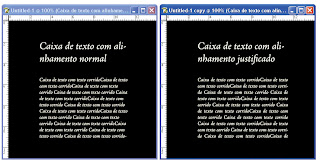
Figura 5.5 – Parágrafos com alinhamento normal e justificado.
Na linha abaixo, ainda na paleta, você pode definir qual o espaçamento a ser aplicado às margens direita e esquerda do texto. Esta distância é especificada em pontos, mas se preferir usar outra unidade de medida clique em Edit > Preferences > Units & Rulers e na opção Type e troque a unidade de medida para mm ou pixels.Na linha de baixo você ainda tem a opção de definir o espaçamento apenas para a primeira linha do parágrafo.
O último grupo de opções permite definir o espaço antes ou depois de um parágrafo. Repare que em todos os casos, os desenhos são auto-explicativos e ajudam a entender sua utilidade.A opção Hyphenate permite que o texto seja hifenizado, ou seja envia um comando para que o Photoshop faça separação de palavras quando necessário.














0 comentários:
Postar um comentário